Forms + Power Automate (Flow) + Excel with Pivot Table + SharePoint Site Page
การใช้งาน Microsoft จะมี Tools ต่าง ๆ ให้เราประกอบกันเข้าเพื่อการทำงาน เช่น เราสามารถสร้าง Site Page (คือเว็บเพจ) และดึงข้อมูลจากชี้ตใน Excel File มาแสดงเป็นข้อมูลในหน้าเว็บเพจ เพื่อจัดทำ Dashboard นำเสนอข้อมูล ตัวอย่างเช่น
https://emailpsuac.sharepoint.com/sites/DIIS/ISO/SERVICES/SitePages/MSDdata.aspx
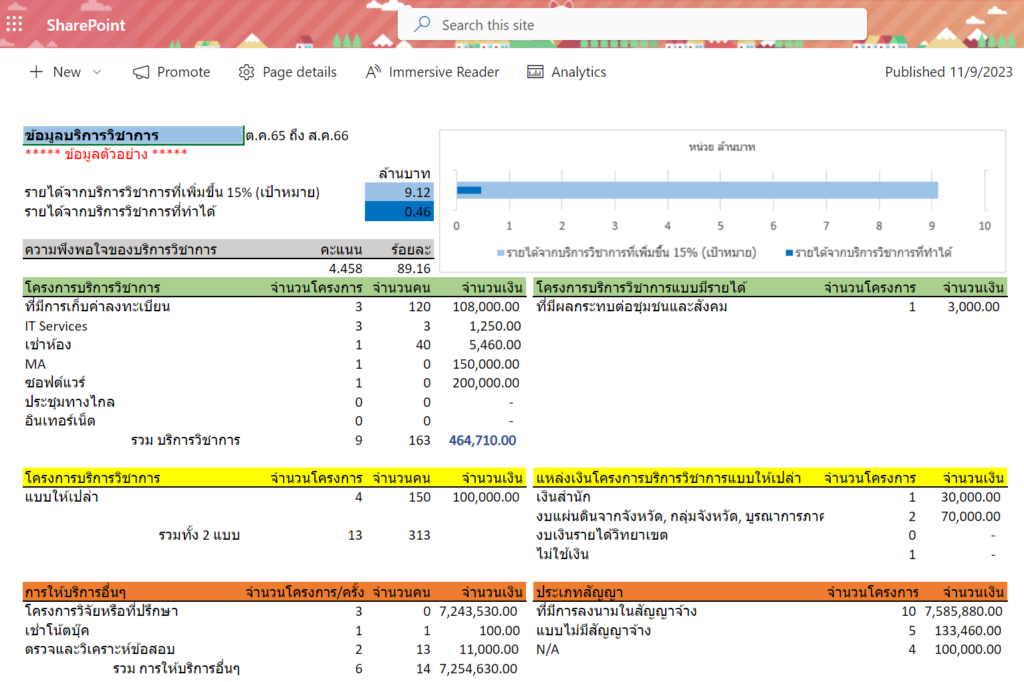
จากรูปภาพตัวอย่างด้านบน ที่เห็นการจัดหัวเรื่อง จัดวางข้อความเหล่านี้เราต้องออกแบบเองนะ แล้วดึงข้อมูลจาก Pivot Table มาแสดง เช่น ตัวเลขของจำนวนโครงการ จำนวนคน จำนวนเงิน นอกจากนี้เราสามารถทำกราฟแท่งซ้อนกัน 2 แท่งเพื่อให้ดูสถานะผลสำเร็จในปัจจุบันที่จะไปถึงเป้าหมายได้
การจัดทำ Dashboard นำเสนอข้อมูล สามารถเขียนเป็นขั้นตอนหลัก ๆ ได้ดังนี้
1.สร้าง Form กรอกข้อมูล ด้วย Microsoft Forms
2.สร้าง Excel file จาก Form ที่สร้างเสร็จและทดสอบป้อนข้อมูลสัก 1 รายการแล้ว
3.สร้าง Flow เพื่อนำข้อมูลที่กรอกลง Form แต่ละครั้งลงใน Excel file ด้วย Microsoft Power Automate
4.สร้าง Pivot Table จากข้อมูลในชี้ต Sheet1 ของ Excel file
จัดทำรายงาน Dashboard ด้วย Microsoft Tools(1-4)
5.สร้าง หน้า Dashboard จัดรูปแบบและดึงข้อมูลจาก Pivot Table ในชี้ต Sheet2 โดยเทคนิคอ้างอิงชื่อเซลล์
6.สร้าง กราฟ แสดงสถานะผลสำเร็จในปัจจุบันจนถึงเป้าหมาย ด้วยกราฟแท่งจำนวน 2 แท่ง แบบแท่งกราฟไม่เว้นระยะห่างเพื่อให้ซ้อนกัน
7.สร้าง Site Page ใน SharePoint site ของเรา โดยเลือกเครื่องมือ ชื่อ File and Media
8.สร้าง เมนู สำหรับ Site Page ที่ทำเสร็จ หรือจะนำ Site Page ไปกำหนดเป็น Default Home Page ก็ได้
9.ส่ง Form นี้ให้กับผู้กรอกข้อมูล

Leave a Reply